
Sincronizar o conteúdo do iTunes no PC com os seus dispositivos
Para adicionar elementos do seu computador ao iPhone, iPad ou iPod, pode sincronizá-los através do iTunes. O iTunes pode ser definido para sincronizar elementos automaticamente (que é a opção mais rápida) ou também pode arrastar manualmente elementos para o seu dispositivo (o que lhe permite ter um maior controlo) – ou pode utilizar ambos os procedimentos. Pode também remover elementos do seu dispositivo manualmente ou automaticamente.
Se tiver um iPhone, iPad ou iPod touch com o iOS 5 ou posterior, pode sincronizar o seu dispositivo sem usar fios quando o seu computador e o dispositivo estiverem ligados à mesma rede Wi-Fi. Caso não tenha ligação Wi-Fi, necessita sincronizar o seu dispositivo através de USB.
É possível sincronizar vários dispositivos com a biblioteca do iTunes e usar definições diferentes para cada dispositivo.
Importante: antes de começar, leia as perguntas frequentes sobre sincronização, consulte Introdução à sincronização no iTunes no PC.
Selecionar os elementos a sincronizar automaticamente
Ligue o dispositivo ao computador.
Pode ligar o dispositivo através de um cabo USB ou USB-C ou de uma ligação Wi-Fi. Para ativar a sincronização por Wi-Fi, consulte Sincronizar o conteúdo do iTunes no PC com dispositivos através de Wi-Fi.
Na aplicação iTunes
 no PC, clique no botão Dispositivo junto à parte superior esquerda da janela do iTunes.
no PC, clique no botão Dispositivo junto à parte superior esquerda da janela do iTunes.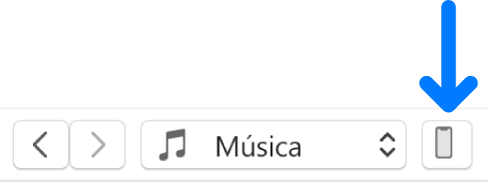
Selecione um tipo de conteúdo que deseja sincronizar (por exemplo, Música ou Programas de TV) na barra lateral à esquerda.
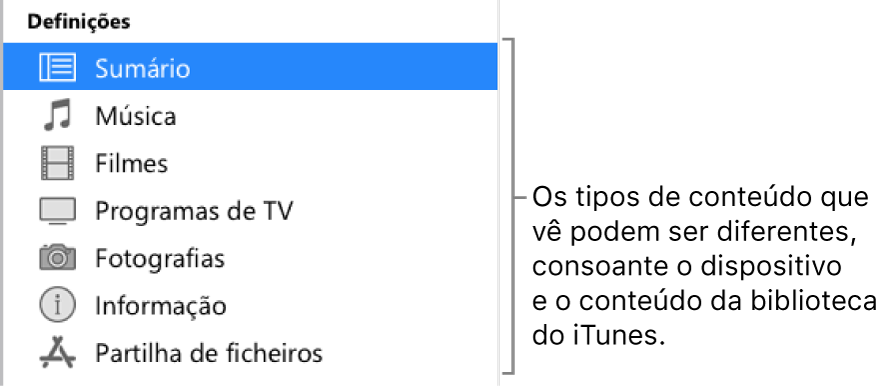
Nota: caso utilize as Fotografias em iCloud e Apple Music, as suas fotografias e músicas são sincronizadas automaticamente com iCloud. Quando clica em Música ou Fotografias, não aparecem opções para sincronização.
Assinale a opção Sincronizar, depois selecione os elementos que pretende sincronizar automaticamente sempre que liga o dispositivo ao computador.
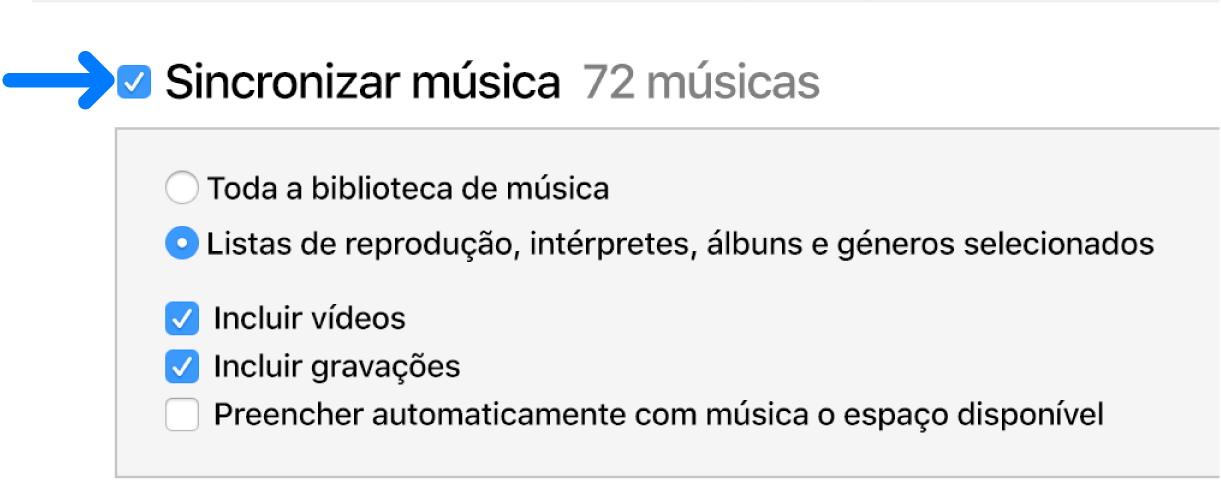
Repita os passos 3 e 4 para cada tipo de conteúdo que quer incluir no seu dispositivo.
A barra na parte inferior da janela indica quanto espaço está disponível no dispositivo após a sincronização.
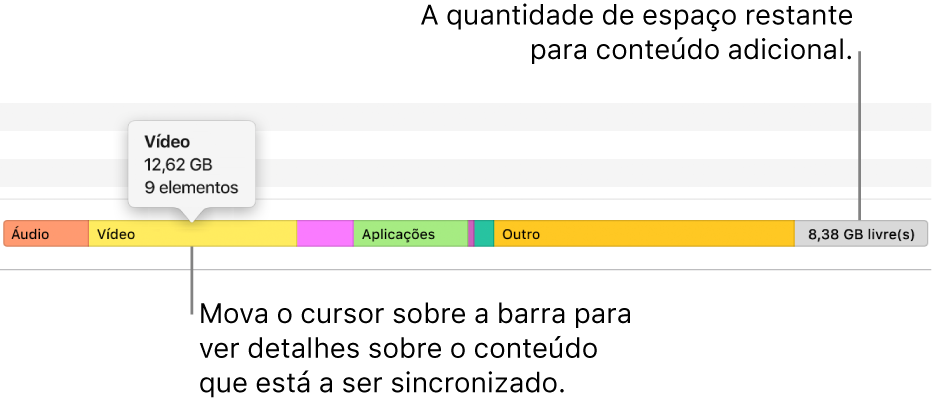
Por predefinição, o iTunes sincroniza o seu dispositivo sempre que o liga ao computador. Se pretender que o iTunes lhe pergunte antes de sincronizar, proceda de uma das seguintes formas:
Solicitar um aviso antes de sincronizar este dispositivo: clique em Sumário e, em seguida, desassinale a opção “Sincronizar automaticamente ao ligar este [dispositivo].”
Solicitar um aviso antes de sincronizar todos os dispositivos: selecione Edição > Preferências, clique em Dispositivos e selecione “Impedir sincronização automática de iPods, iPhones e iPads”.
Quando estiver pronto para sincronizar, clique em Aplicar.
Dica: para sincronizar um dispositivo ligado a qualquer altura, selecione Ficheiro > Dispositivos > Sincronizar [nome do dispositivo].
ADVERTÊNCIA: se apagar um elemento sincronizado automaticamente da biblioteca do iTunes, esse elemento será removido do dispositivo da próxima vez que o sincronizar.
Adicionar elementos ao dispositivo manualmente
É possível sincronizar manualmente música, filmes, programas de TV e podcasts com o seu dispositivo. Não pode adicionar manualmente fotografias, contactos e outros dados.
Ligue o dispositivo ao computador.
Pode ligar o dispositivo através de um cabo USB ou USB-C ou de uma ligação Wi-Fi. Para ativar a sincronização por Wi-Fi, consulte Sincronizar o conteúdo do iTunes no PC com dispositivos através de Wi-Fi.
Na aplicação iTunes
 no PC, selecione uma opção (Música ou Filmes, por exemplo) no menu pop-up no canto superior esquerdo e clique em Biblioteca.
no PC, selecione uma opção (Música ou Filmes, por exemplo) no menu pop-up no canto superior esquerdo e clique em Biblioteca.
Na biblioteca do iTunes, clique em Descarregado na barra lateral à esquerda.
Nota: apenas pode adicionar elementos que descarregou para um dispositivo.
Clique com o botão direito do rato num elemento, selecione “Adicionar ao dispositivo” e escolha o dispositivo.
Para remover um elemento que foi adicionado manualmente, clique em “No meu dispositivo”, selecione um elemento (ou elementos), prima a tecla Delete e clique em Apagar.
Impedir os elementos de serem sincronizados automaticamente
Se existirem alguns elementos que não quer que sejam sincronizados nunca (por exemplo, se forem demasiado grandes para o seu dispositivo), pode impedi-los de serem sincronizados.
Também pode desativar a sincronização automática para música, filmes e programas de TV. Tem de o fazer caso queira sincronizar um iPod classic, iPod nano ou iPod shuffle com mais de uma biblioteca do iTunes ou preencher automaticamente o seu dispositivo com músicas usando o Preenchimento automático (consulte a próxima tarefa abaixo).
Nota: para sincronizar conteúdo do computador para o iPod classic, iPod nano ou iPod shuffle, use o iTunes no Windows 10 ou versão posterior.
Ligue o dispositivo ao computador.
Pode ligar o dispositivo através de um cabo USB ou USB-C ou de uma ligação Wi-Fi. Para ativar a sincronização por Wi-Fi, consulte Sincronizar o conteúdo do iTunes no PC com dispositivos através de Wi-Fi.
Na aplicação iTunes
 no PC, clique no botão Dispositivo junto à parte superior esquerda da janela do iTunes.
no PC, clique no botão Dispositivo junto à parte superior esquerda da janela do iTunes.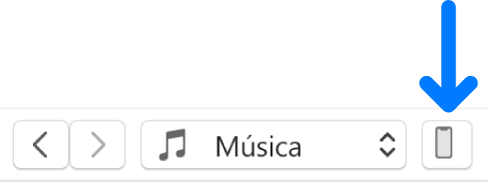
Clique em Sumário.
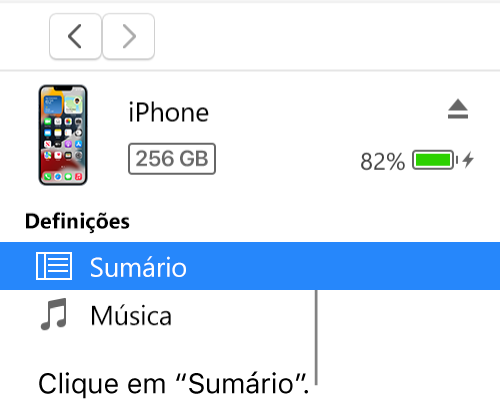
Proceda de uma das seguintes formas:
Impedir elementos individuais de serem sincronizados: selecione “Sincronizar só [elementos] assinalados”. De seguida, desassinale a opção junto a quaisquer elementos na biblioteca do iTunes que não quer que sejam sincronizados.
Nota: se esta opção não estiver visível, selecione Edição > Preferências, clique em Geral e certifique-se de que a opção “Opções de seleção na vista em lista” está selecionada.
Desativar a sincronização automática para música, filmes e programas de TV: selecione “Gerir [elementos] manualmente”.
Clique em Aplicar.
Preencher o seu dispositivo com uma seleção aleatória de músicas usando o Preenchimento automático
Se não quer ouvir sempre as mesmas músicas, o iTunes pode ser definido para colocar no seu dispositivo uma seleção aleatória de músicas usando o preenchimento automático.
Para usar o preenchimento automático, tem de desativar a sincronização automática de música e vídeos. Consulte Impedir os elementos de serem sincronizados automaticamente.
Ligue o dispositivo ao computador.
Pode ligar o dispositivo através de um cabo USB ou USB-C ou de uma ligação Wi-Fi. Para ativar a sincronização por Wi-Fi, consulte Sincronizar o conteúdo do iTunes no PC com dispositivos através de Wi-Fi.
Na aplicação iTunes
 no PC, clique no botão Dispositivo junto à parte superior esquerda da janela do iTunes.
no PC, clique no botão Dispositivo junto à parte superior esquerda da janela do iTunes.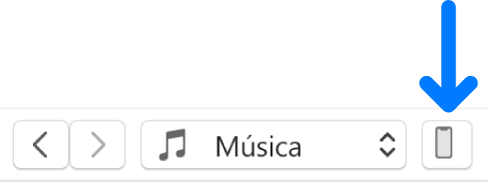
Clique em Música na barra lateral à esquerda, por baixo de “No meu dispositivo”.
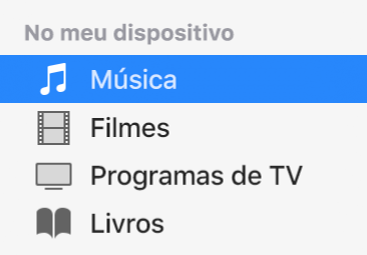
Clique no menu pop-up “Preencher automaticamente de”, na parte inferior do painel Música, e escolha as músicas que quer sincronizar.
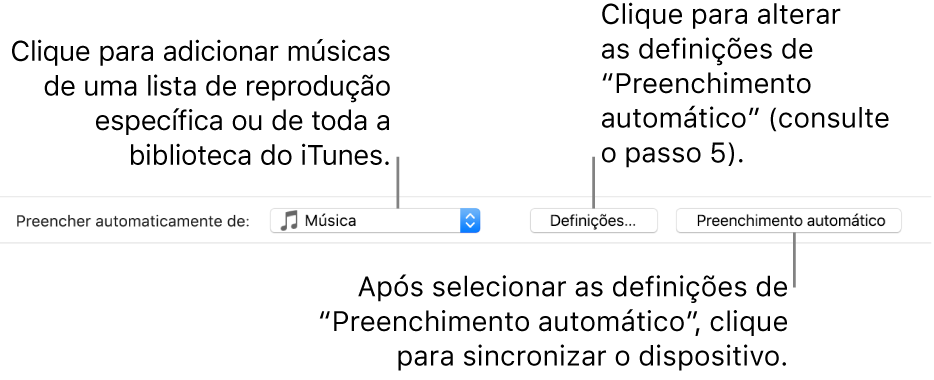
Clique em Definições e, em seguida, proceda de qualquer uma das seguintes formas para ajustar as definições de Preenchimento automático:
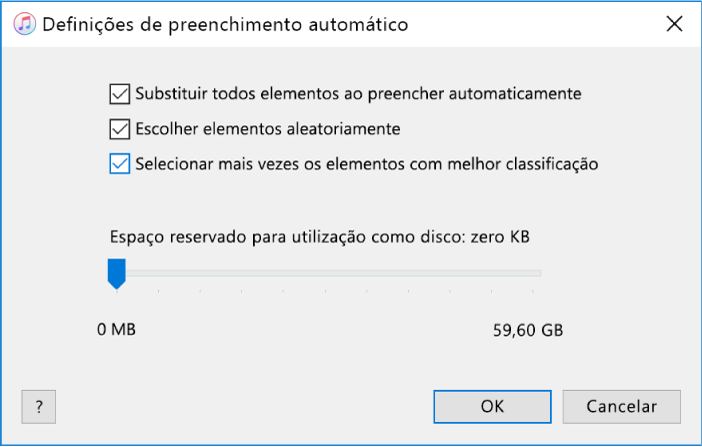
Substituir toda a música no dispositivo: selecione “Substituir todos os elementos ao preencher automaticamente”.
Se desassinalar a opção, a sua música atual é mantida e o preenchimento automático preenche o resto do dispositivo com novas músicas.
Escolher músicas aleatoriamente para adicionar: selecione “Selecionar elementos aleatoriamente”. Se pretender que os elementos com classificações mais elevadas sejam selecionados com mais frequência do que os que têm classificações mais baixas, assinale também “Escolher os elementos mais pontuados”.
Se desassinalar “Selecionar elementos aleatoriamente”, as músicas são adicionadas na ordem em que aparecem na biblioteca ou na lista de reprodução selecionada.
Selecionar a quantidade de espaço em disco que pretende reservar: arraste o nivelador para ajustar.
Encontrará informação adicional em Definições de preenchimento automático.
Quando terminar, clique em OK.
Clique em Preenchimento automático, depois clique em Sincronizar.
Sempre que usar o preenchimento automático, o iTunes adiciona músicas diferentes ao dispositivo.
Para remover um elemento que foi adicionado ou usando o “Preenchimento automático”, clique em “No meu dispositivo”, selecione um elemento (ou elementos), prima a tecla Delete e clique em Apagar.
Remover elementos sincronizados automaticamente com o seu dispositivo.
Ligue o dispositivo ao computador.
Pode ligar o dispositivo através de um cabo USB ou USB-C ou de uma ligação Wi-Fi. Para ativar a sincronização por Wi-Fi, consulte Sincronizar o conteúdo do iTunes no PC com dispositivos através de Wi-Fi.
Na aplicação iTunes
 no PC, proceda de uma das seguintes formas:
no PC, proceda de uma das seguintes formas:desassinale a opção do elemento na biblioteca do iTunes e selecione “Sincronizar só [elementos] assinalados” no Sumário;
se o elemento foi adicionado devido a fazer parte de uma lista de reprodução sincronizada, remova o elemento da lista de reprodução;
altere as suas definições de sincronização para impedir que o elemento seja sincronizado.
Os tipos de conteúdo que pode sincronizar dependem do dispositivo que tem. Encontrará mais informação no manual de utilização do iPhone, iPad ou iPod touch. No caso de dispositivos que não usem a versão mais recente do iOS ou iPadOS, obtenha o manual de utilização correspondente no site dos manuais do Suporte Apple.
Importante: antes de desligar o dispositivo do computador, clique no botão Ejetar ![]() .
.